グラフィックボード(GPU)の増築や交換が難しいノートパソコンでも外部接続でグラフィックの性能を手軽に向上。
性能を上げることによって今まで諦めていたノートパソコンでのゲームや高パフォーマンスでの動画編集が可能になります。
いざ買うとなっても
「何を買っていいのか分からない」
という人も多いのではないでしょうか。
今回の記事ではノートパソコンに使える外付けグラボの選び方とメリット・デメリットをご紹介。
最後におすすめの外付けグラボ3選を紹介していきます。
オススメ!ストリーマー・プロゲーマーになりたい方必見の専門学校はこちら
オススメNo1:総合学園ヒューマンアカデミー e-Sportsカレッジ
最短1年でプロになれる!世界で活躍するプロから直接指導!
オススメNo2:代々木アニメーション学院 Vtuber科
最新の機材や設備でアナタをプロへ導きます!
外付けグラボとは?

外付けグラボとはゲームや動画編集などGPUの処理性能を上げたいとき、グラフィックボードをケーブルで繋いで拡張するものです。
ケーブルを繋ぐだけなので増築が難しいノートパソコンでも手軽に処理性能を上げることができます。

GPU(Graphics Processing Unit)は画像を描写するために必要な計算をしてくれる装置のこと。
GPUの性能が低いと画面がカクカクします。
【学歴不問・高卒、元ニートでも挑戦できる】
外付けグラボの選び方は3つ

外付けグラボを買うにあたって注意点が3つあります。
- 外付けグラボの対応OSの確認
- 接続端子が対応しているかを確認する
- 外付けグラボの価格をみる
それぞれ詳しく解説していきます。
外付けグラボの対応OSの確認
まずは購入するグラボの対応OSを確認し、あなたが持ってるPCと接続ができるのかチェック。
外付けグラボによってはMac専用のAMD製のみ対応。
NVIDIA製のGPUは使用できません。
WindowsはどちらのGPUにも対応しています。
接続端子が対応しているか確認する
外付けグラボを接続するにはノートPC側に Thunderbolt 3以上に対応した接続端子が必要です。
一見普通のType-Cと見た目は変わらないのですが、別物です。
自分のPCがThunderbolt 3以上か確認する方法は以下のとおり。
購入する前に自分のノートパソコンがThunderbolt 3以上であるか確認しましょう。
外付けグラボの価格をみる
予算と目的に合わせて価格を見ましょう。
安い外付けのグラボは 2万円からの商品もありますが、自分が思っているほど性能が出ないこともあります。
安物買いの銭失いにならないように最低でも平均的な性能が出る5万〜10万ほどの外付けグラボを買うことをおすすめします。
最近ではメルカリなどのフリマサイトで中古品が出ていますが、故障した場合の修理やサポートが対象外の場合もあるので気をつけましょう。
外付けグラボのデメリット

接続するだけで便利な外付けグラボですが、
といったようなデメリットがあります。
価格が高い
まずひとつ目は価格が高いことです。
外付けグラボによっては外側のケースだけで5万円ほどする商品もあります。
ケースだけでこの価格なのでさらにグラボを購入すると合計10万円を超えます。
別売りタイプを購入した際、VGAカードがケースのサイズに合っているかも重要です。
占有スロットが決まっているケースには対応規格があるため、必ず購入する前にVGAのカードサイズを確認しましょう。
場所を取ってしまう
外付けグラボは小さいものでも3キロ以上の重さがあり、ケースも大きいです。
購入した場合はある程度の設置スペースが必要になります。
購入する前に自身のPC周りに設置ができるスペースがあるか確認しましょう。
Macでの互換性問題
M1チップ搭載のMacでは外付けグラボの使用不可。
Macで外付けグラボに対応しているのはintel CPU搭載のMacのみなので、M1チップを搭載しているノートパソコンで接続をしても映像出力はできません。
M1チップトップ搭載のMacをお持ちの方は気をつけてください。
外付けグラボのメリット

ノートパソコンに外付けのグラボをつけるメリットは3つです。
それぞれ解説していきます。
今持ってるノートパソコンで使用することが出来る
Thunderbolt3以上のノートパソコンであればパソコンを買い替えることなく線で接続するだけで大丈夫です。
学校用や仕事用で使っているノートパソコンも簡単にグラフィック性能を上げることができます。
必要な時だけ接続ができるので持ち運ばなくてもいい
ゲームをしないとき、不必要な時は取り外せばいいので持ち運ぶ必要がありません。
グラボは電力消費も大きいため、取り外しておくことで電力の節約にもなります。
排熱の心配がない
グラボはPCの中でも発熱しやすいパーツのため、排熱に気をつけないとPCのパフォーマンスが低下してしまいます。
ディスクトップPCだと冷却ファンの設置をしなければなりません。
しかし、外付けグラボの場合は外部での接続のため排熱の心配をすることなく使えます。
外付けグラボのおすすめ3選

Amazonで購入できるおすすめの外付けグラボです。
値段も手頃なものからハイエンドモデルまであるので3つ紹介します。
Razer Core X Chroma 外付けGPU(eGPU)BOX ThunderBolt 3 700W Windows Mac 両対応【日本正規代理店保証品】 RC21-01430100-R3J1
デスクトップPCクラスのパフォーマンスができるタイプです。
- NVIDIA GeForce RTX
- GeForce GTX
- Quadro シリーズ
- AMD XConnect
に対応しています。
また、
- Radeon
- Radeon Pro
など、最新の PCIe ビデオカードとの接続をサポート。
箱のみですが、好きなカードやアップデートも自分で出来るのがポイントです。
SPARKLE Thunderbolt 3 PCIE外付け BOX [ TBX-750FA ]
ミドルレンジのグラフィックカードも入る外付けGPU BOX。
設置にドライバーは必要になりますが、つまみねじを回すだけで市販のグラボも簡単に取り外しや固定が出来ます。
10.13.4(High Sierra)以降のMac、Windowsのどちらにも対応しています。
GIGABYTE | AORUS RTX 3080 GAMING BOX | GV-N3080IXEB-10GD REV2.0
ハイエンドGPUを搭載したゲーミングモデルでゲーム環境を快適に。
デジタル最大解像度:7680×4320。
GeForce RTX 3080グラフィックカードを搭載。
ビデオゲームはもちろん動画編集や3Dアニメーション制作といったさまざまな用途に対応しています。
プロゲーマー・ストリーマーになりたい!おすすめの専門学校をチェック!


ゲーム実況・ストリーマーになるためのゲームの学校・スクールはたくさんあるけど、結局どこがいいんだよー!!

そんなあなたに当サイトおすすめのストリーマ・プロゲーマー専門学校を紹介!
- ヒューマンアカデミーe-sportsカレッジ|プロのe-sportsチームと業務提携
- 代々木アニメーション学院Vtuber科|にじさんじ運営会社監修カリキュラム
ヒューマンアカデミーe-sportsカレッジ|プロのe-sportsチームと業務提携

ヒューマンアカデミーe-sportsカレッジのポイントは次のとおり。
- プロのe-sportsチームと業務提携
- 米国でのサマーキャンプ実施
- 夜間定時コース有
- 全国に11箇所のキャンパス
- 受講期間は1年間
- 専攻は3種類
- 様々な職業の選択肢
- 少人数+担任制
- プロe-sportsチームを保有
ヒューマンアカデミーe-sportsカレッジは、札幌・仙台・大宮・秋葉原・横浜・名古屋・大阪心斎橋・神戸三宮・広島・福岡・那覇と全国で11箇所で開講。
充実したカリキュラムやサポートを受けつつ、1年間という短期間でプロゲーマー等e-sports界に貢献できる人物になれるという特徴を持っています。
最新設備のe-sports専用ルームを完備。
プロから直接指導や、インターン、合同トライアウトなどヒューマンアカデミーならではのチャンスも多数。
またプロゲーマーやストリーマー以外でも、
- マネージャー
- YouTuber
- ゲーム実況・MC
- エンジニア・プログラマー
- トレーナー
- イベントの企画・運営
- ディレクター
- クリエイター
といった職業が目指せるのも魅力です。
まずは無料で資料請求を!
最短1年でプロになれる!
世界で活躍するプロゲーマーから直接指導!
→ ヒューマンアカデミーeスポーツカレッジの詳細を見てみる
無料で資料請求して夢を叶える
代々木アニメーション学院Vtuber科|にじさんじ運営会社監修カリキュラム
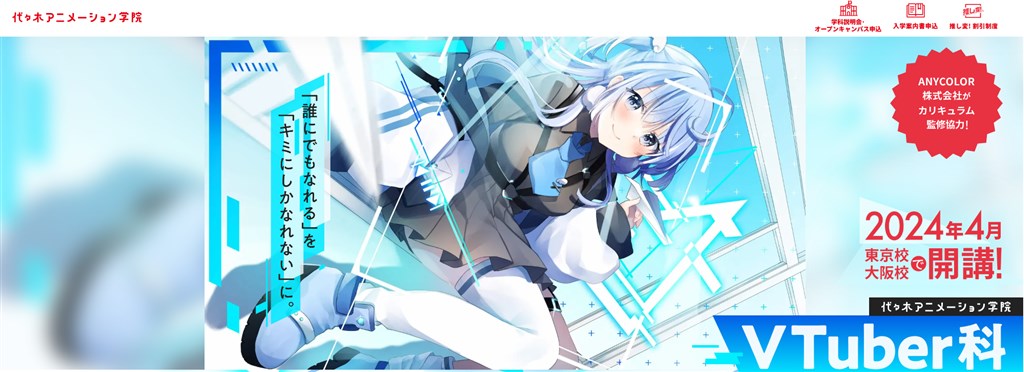
代々木アニメーション学院Vtuber科は次のとおり。
- 「にじさんじ」運営会社監修のカリキュラム
- 日テレグループのプロジェクトへ参画可能
- エンタメ業界45年以上の実績をフル活用
代々木アニメーション学院、通称「代アニ」は、多くの声優やアニメクリエイターを世に送り出した名門校です。
この伝統校が2024年にVTuber科を開設。
VTuberの世界で名を馳せる「にじさんじ」の背後にあるANYCOLOR株式会社が、教育プログラムを監修します。
流行りのトピックだけでなく、実際に業界で求められる知識や技能も身につけることも。
さらに、日本テレビグループが手掛けるプロジェクト「ぱらすと!」への参加も可能で、学生は実際の業界での経験を積むチャンスを得られます。
ゲーム実況で成功するためには、トークスキルや企画立案能力、歌唱力、キャラクター演技、ゲーム実況、SNSの使い方、自己ブランディング、業界との関係構築など、多岐にわたる技能が必要。
代アニの実践的なカリキュラムを通じて、ゲーム実況での効果的な話し方やプレゼンテーションの技術、内容制作の方法を学び、ゲーム実況で視聴者を魅了するスキルを磨けます。
ゲーム実況での印象的なパフォーマンスに興味がある方にとって、代アニのVTuber科は理想的な選択と言えるでしょう。
魅せるゲーム実況・ストリーマーになるなら
未経験でもVtuberデビュー
→ 代々木アニメーション学院を見てみる
今すぐ資料請求して夢への一歩を踏み出そう
資料請求は無料!今すぐチェックしよう!
- ヒューマンアカデミーe-sportsカレッジ|プロのe-sportsチームと業務提携
- 代々木アニメーション学院Vtuber科|にじさんじ運営会社監修カリキュラム
ノートパソコンに使える外付けグラボの選び方|メリット・デメリットまとめ

外付けグラボを繋げることでノートパソコンでもディスクトップパソコンのように快適にゲームや動画編集が出来ます。
《外付けグラボを選ぶまとめ》
- 外付けグラボの対応OSの確認
- 接続端子が対応しているかを確認する
- 外付けグラボの価格をみる
また、外付けグラボはデメリットはあるものの、新しく買い直すよりはリーズナブルに済むという利点もあります。
値段もピンキリなので自分の使用用途にあった外付けグラボを買って快適なゲーム環境でプレイしてみてくださいね。









コメント